Uma das perguntas mais frequentes dos usuários de PDF é como converter XLSX em PDF ou XLS em PDF. O motivo pelo qual as pessoas desejam salvar o Excel como PDF é principalmente porque o PDF é um formato de documento compatível com todos os dispositivos. Não importa se você o abre em qualquer programa ou aplicativo, ele apenas manterá a mesma aparência. Mas XLS e XLSX são formatos do Excel que precisam de um programa específico para ler e editar.
Então, como converter arquivos XLS e XLSX em arquivos PDF? Existem 5 opções, incluindo EasePDF Online XLS / XLSX para serviço PDF, Google Docs, Microsoft Excel, Mac Preview e PDFelement . Nesta postagem, mostraremos como usar essas ferramentas passo a passo.
Opção 1. EasePDF Online XLS / XLSX para PDF
Sua primeira escolha para conversão de XLS para PDF ou XLSX para PDF seria um conversor online como o EasePDF. Desta forma, você pode converter Excel para PDF sem baixar nenhum software. No EasePDF, você não só pode criar PDF a partir do Word, Excel, PPT e imagens, mas também converter um PDF para outros formatos de arquivo como Excel, Word, JPG, PNG, PPT, etc. Se necessário, existem ferramentas como o Editor de PDF , PDF Compressor , PDF Merger , PDF Spliter e muito mais.
Além do mais, EasePDF não tem uma limitação de dispositivo ou sistema, você pode acessar e converter arquivos em um dispositivo Windows, Mac, Android ou iOS. Agora vamos ver como funciona com a ferramenta Excel para PDF.
Etapa 1. Vá para o conversor de XLS / XLSX para PDF Converter em EasePDF.
Etapa 2. Carregue seu arquivo XLS ou XLSX. Você pode fazer upload de vários arquivos do Excel de uma vez. Clique no botão "Carregar arquivo (s)" para adicionar o arquivo .xls ou.xlsx do seu dispositivo ao servidor. Ou escolha arquivos do Excel em suas unidades de nuvem, como Google Drive e Dropbox.

Etapa 3. Converter. Depois de adicionar o arquivo, o EasePDF começará a converter o arquivo XLS ou XLSX em PDF. Espere um minuto.
Passo 4. Quando o processo de conversão for concluído, haverá um link para download na página de resultados. Você pode clicar no botão "Download" para baixar o documento PDF criado para o seu dispositivo local ou salvá-lo em suas unidades de nuvem.
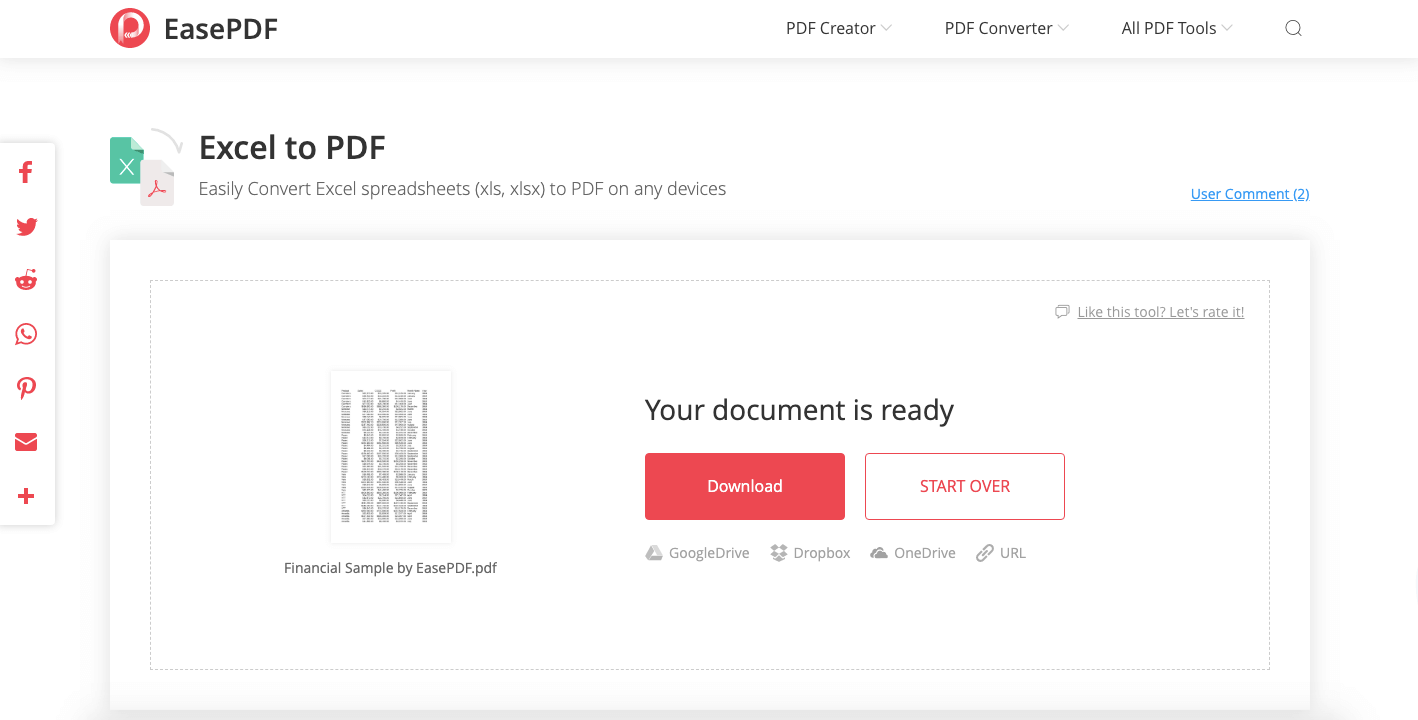
É isso. Em 4 etapas simples, você converteu seu arquivo do Excel em um PDF.
Opção 2. Google Docs
Além do EasePDF, o Google Docs também é uma boa escolha quando você precisa converter XLSX ou XLS para PDF online. Google Docs e ser usado como uma alternativa online ao Microsoft Office. Você pode ler e editar Word, Excel, PowerPoint e TXT com o Google Docs e salvá-los como outros formatos de documento, incluindo PDF.
Etapa 1. Abra o Google Docs em seu navegador da web e faça login com sua conta do Google.
Etapa 2. Escolha o pequeno ícone "Arquivo" para fazer o upload da planilha Excel que deseja converter. Em seguida, escolha "Upload"> "Selecione um arquivo do seu dispositivo" ou simplesmente solte o arquivo na área de upload.

Etapa 3. Seu arquivo XLS ou XLSX será aberto no Editor de planilhas on-line do Google Docs. Na barra de menu superior, vá para "Arquivo"> "Download"> "Documento PDF (.pdf)". Com isso, a planilha do Excel será convertida em um arquivo PDF e baixada para o seu dispositivo local.
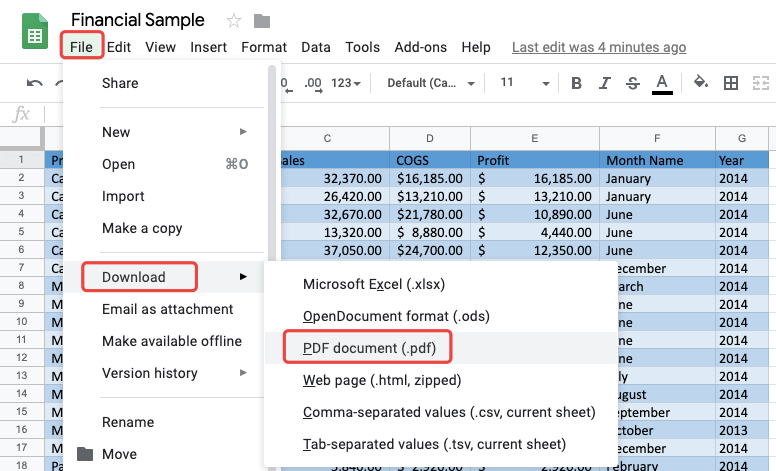
Pontas:
Existe uma alternativa do Google Docs para converter Excel para PDF online - OneDrive . Carregue o arquivo XLS ou XLSX em seu OneDrive e abra-o no Excel Online . Em seguida, vá em "Arquivo"> "Imprimir". Quando você clicar no botão "Imprimir" no prompt pop-up, uma nova janela aparecerá para exibir um formato PDF do seu Excel, escolha "Salvar" e o PDF será criado e salvo no seu dispositivo.
Opção 3. Microsoft Excel
Na condição de sem internet, podemos converter Excel para PDF quando não temos um conversor em nosso computador? A resposta é sim. Você deve ter alguns programas como o Microsoft Excel ou WPS para abrir e ler as planilhas .xlsx e .xls, e é exatamente isso que vai te ajudar. Agora vamos ver como o Microsoft Excel funciona na conversão do Excel em PDF.
Etapa 1. Abra sua planilha XLSX ou XLS com o Microsoft Excel.
Etapa 2. Clique no menu "Arquivo" e escolha "Imprimir". Sua planilha do Excel será exibida na seção correta. Nas opções da impressora, escolha "Microsoft Print to PDF Ready". Em seguida, clique no ícone "Imprimir" acima da impressora.
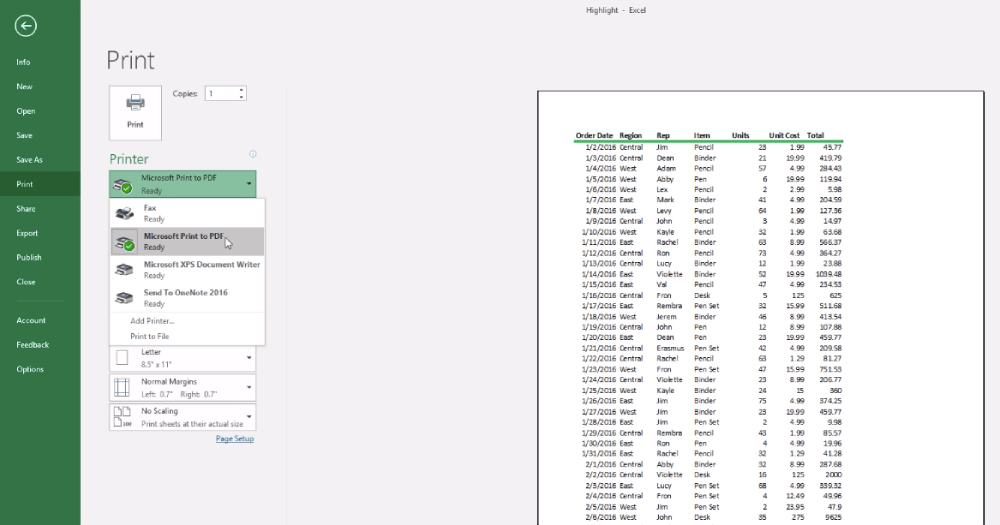
Etapa 3. Na janela recém-aberta, defina um nome de arquivo para o PDF criado e escolha um local para salvá-lo. Em seguida, clique no botão "Salvar" e você concluiu a conversão de XLS ou XLSX em PDF.
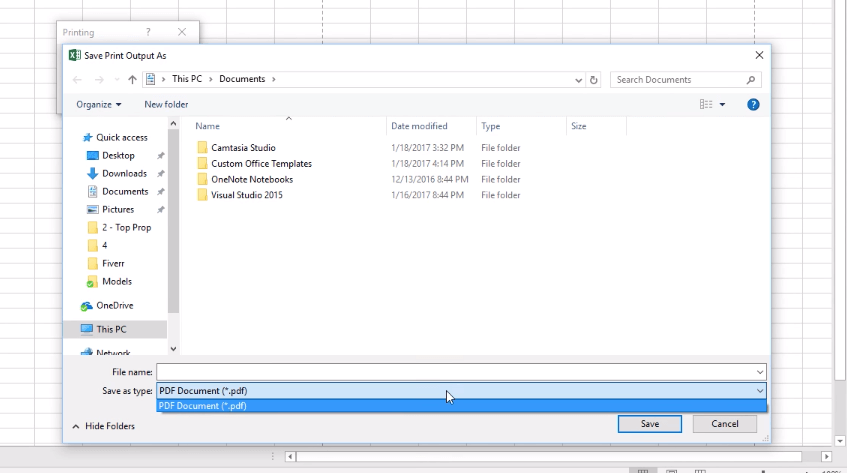
Opção 4. Mac Preview
Para usuários de Mac, você pode usar o aplicativo integrado Preview chamada em computadores Mac para converter XLS ou XLSX em PDF. Este programa de Mac Preview pode abrir documentos como Excel, Word, TXT, PPT e imagens. As etapas de conversão também são bastante simples.
Etapa 1. Escolha a planilha do Excel que deseja converter, clique com o botão direito nela e escolha "Abrir com"> "Preview" para abri-la com o aplicativo de Preview .
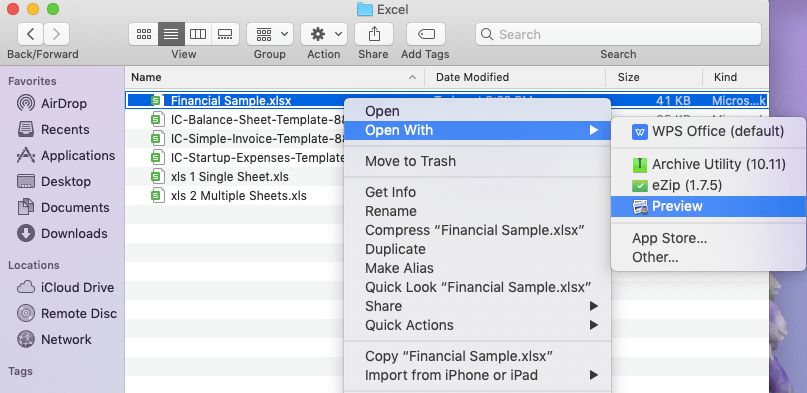
Etapa 2. Clique no menu "Arquivo" e selecione "Exportar como PDF".
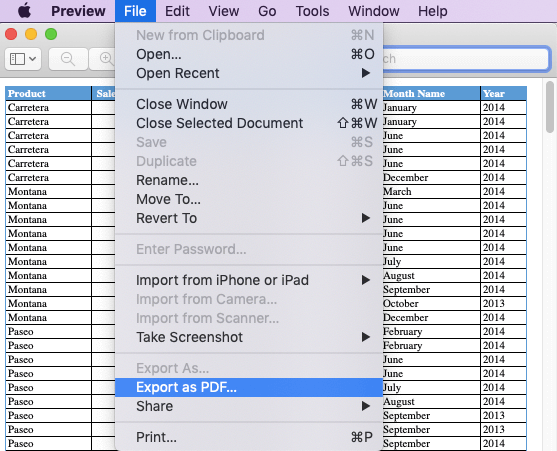
Etapa 3. Na nova caixa de diálogo pop-up, altere a extensão do arquivo de .xls ou .xlsx para .pdf, escolha uma pasta de destino e clique em "Salvar".
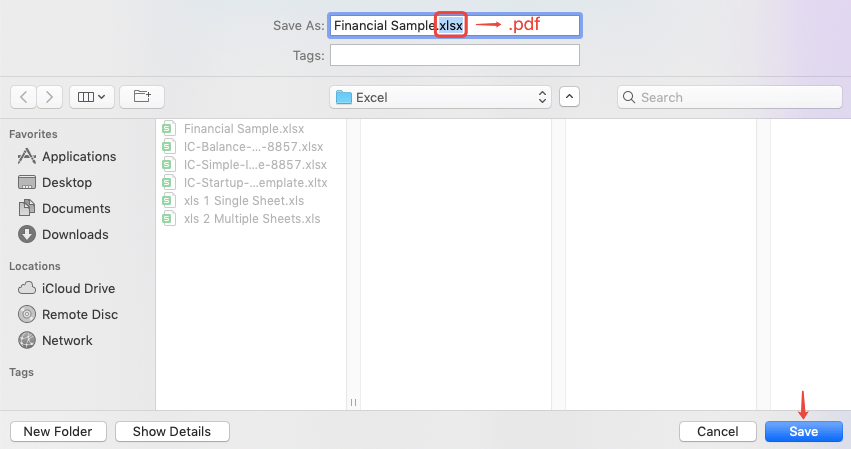
Quão fácil! Agora você criou um arquivo PDF com o Excel. No entanto, você só pode converter uma única planilha no Excel com Mac Preview. E esta folha de tabela só pode ser salva como um PDF de uma página. Isso significa que se a folha de tabela for muito longa, ela será reduzida para um tamanho muito pequeno no PDF e você terá que ampliá-la para uma melhor leitura ao abrir o PDF. Para evitar essa situação, recomendamos que você use o EasePDF Excel para PDF Online Converter .
Opção 5. PDFelement
PDFelement é uma solução de PDF tudo-em-um para ajudá-lo a converter, criar, editar, compactar e mesclar PDFs em computadores Mac e Windows. O PDFelement permite converter XLS e XLSX em PDF. Aqui estão as etapas de como fazer.
Etapa 1. Baixe o PDFelement , instale-o no computador e, em seguida, execute o programa.
Etapa 2. Selecione "Criar PDF" na interface principal e escolha um arquivo Excel .xls ou .xlsx em seu computador e, em seguida, clique no botão "Abrir".
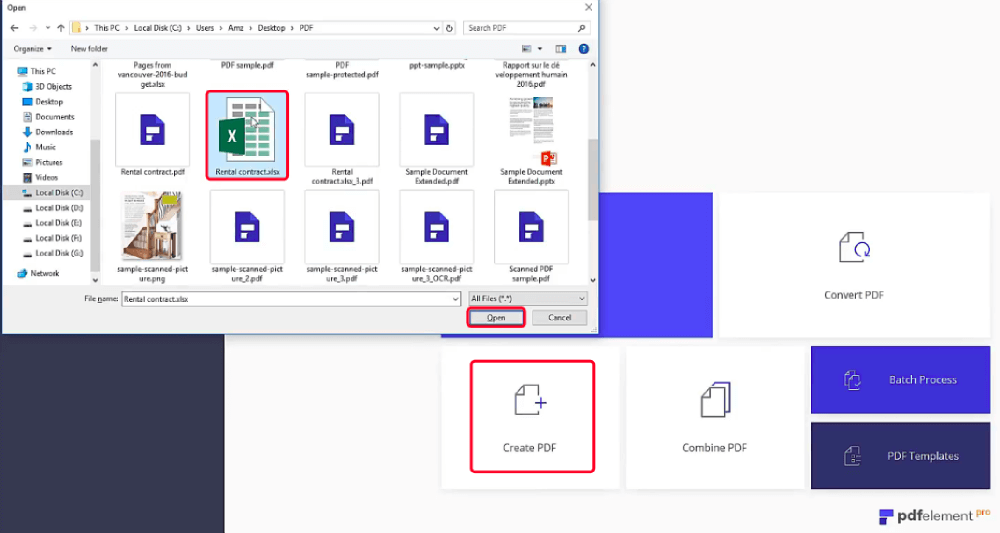
Etapa 3. Vá até o menu "Arquivo" na parte superior e escolha "Salvar". Na caixa de diálogo de salvamento, selecione "Arquivos PDF (*. Pdf)" como tipo de salvamento e, em seguida, clique no botão "Salvar". Feito! Seu arquivo Excel foi convertido em um documento PDF agora.
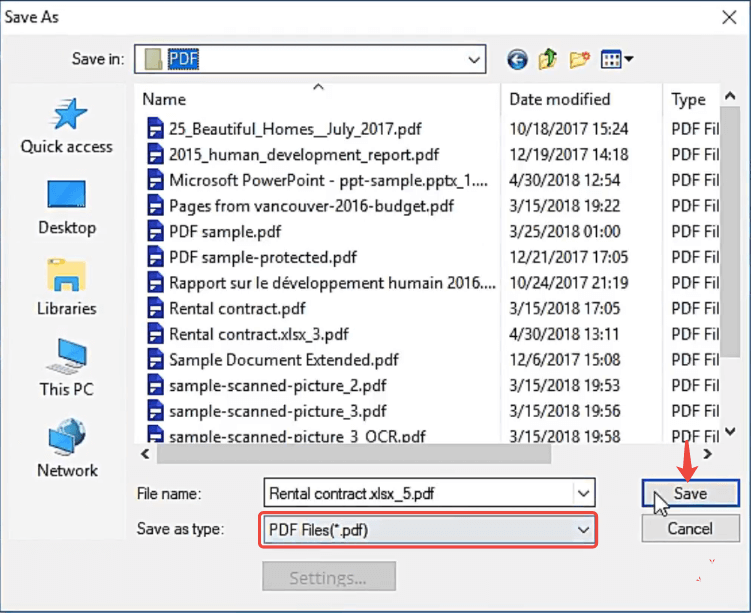
Conclusão
Acredito que você tenha a resposta certa sobre como converter XLSX em PDF e como converter XLS em PDF agora. A maneira mais fácil seria usar um conversor online gratuito de Excel para PDF como o EasePDF. Fora isso, Google Docs, OneDrive, Mac Preview e Microsoft Excel são boas opções porque são 100% gratuitos. Para usuários de Windows e Mac, você também pode escolher PDFelement como seu conversor de XLS / XLSX para PDF.
Para obter mais tópicos novos rapidamente, assine nossos boletins informativos. Se você tiver algum problema com esta postagem, fique à vontade para deixar um comentário ou escrever para nós através da nossa página de contato .
Esse artigo foi útil? Obrigado pelo seu feedback!
SIM Ou NÃO























